
El uso de auriculares a la hora de usar nuestro ordenador se ha vuelto cada vez más frecuente. Ya sea para escuchar nuestra música favorita o ver pelis sin molestar a otras personas, o bien para realizar videollamadas con la mejor calidad de sonido, nada mejor que el uso unos auriculares. Si bien, puede que durante su uso tengamos problemas relacionados con el eco que puede resultar bastante molesto. Si ese es nuestro caso, antes de cambiar de auriculares podemos optar probar con algunos trucos que nos ayuden a ponerle remedio.
El eco es un problema que puede llegar a desesperarnos, ya no solo cuando proviene de una sola fuente, sino más aun cuando el eco proviene de varias fuentes, como, por ejemplo, en una videoconferencia con varios participantes.
Por qué se escucha eco al usar los auriculares
Que escuchemos eco al usar nuestros auriculares en nuestro ordenador con Windows puede deberse a diversos factores. La principal causa suele ser debida al reflejo del sonido de los altavoces que puede ocurrir por una mala conexión, una configuración incorrecta del audio, estar demasiado cerca del micrófono o utilizar unos auriculares de mala calidad. Igualmente, algunas configuraciones en el dispositivo al que está conectado podrían estar desequilibradas y hacer que el sonido emita eco.
Independientemente de los motivos, lo cierto es que experimentar eco en cualquier momento que estemos usando nuestros auriculares es algo realmente molesto, por lo que habrá que intentarle ponerle solución de diferentes maneras.
Pasos para arreglar el eco en los auriculares
A continuación, vamos a ver una serie de funciones que podemos realizar tanto cuando escuchamos eco y cuando la voz de los auriculares está emitiendo eco.
Desenchufar y enchufar los auriculares
En muchas ocasiones el método más eficiente para solucionar un problema puede ser también el más simple y vidente. Es por ello que, lo primero que debemos de probar es a desenchufar y volver a enchufar los auriculares. En el caso de que estos estén conectados de manera incorrecta a la salida de audio puede provocar el tedioso efecto eco. Al desconectar y volver a enchufar los auriculares cotaremos de forma instantánea su circuito de retroalimentación, por lo que eliminará el eco.
En ocasiones, el problema con el eco puede ser debido por el puerto en sí. Por lo tanto, si disponemos de varios puertos, podemos intentar conectar los auriculares a un puerto diferente.
Ajustes del altavoz y del micrófono
Otro método para conseguir eliminar el ruido de los auriculares es bajar el volumen. Y es que nuestros auriculares pueden estar reproduciendo un sonido silencioso que provoque que nuestro micrófono haga eco. Para comprobarlo podemos optar por apagar los altavoces o bajar el volumen de estos para evitar este efecto.
Igualmente, el ruido de fondo aleatorio podría estar causando eco en nuestros auriculares sin que lo notemos. Es por ello que, para evitar el eco en los auriculares, debemos de silenciar el micrófono mientras no estemos hablando. Además, cuando el micrófono de nuestros auriculares apunta hacia otro objeto, el audio puede comenzar a emitir eco. Esto sucede porque las ondas de sonidos comienzan a rebotar entre sí y distorsionarse. Por ello, si nuestros auriculares cuentan con micrófono, debemos cambiar la dirección hacia la que apunta para eliminar el eco.
Usar solucionador de problemas
A la hora de solucionar cualquier problema relacionado con el audio podemos usar el solucionador de problemas integrado en Windows 10 para el micrófono y el altavoz. Es por ello que, antes de probar soluciones más complejas debeos empezar por él. Para ello debemos de usar el atajo de teclado Windows + I para acceder al menú de Configuración.
Posteriormente pulsamos en el apartado de «Actualización y seguridad». Dentro de este apartado en la columna de la izquierda seleccionamos «Solucionar problemas». Aquí en la parte inferior pulsamos en «Solucionador de problemas adicionales».
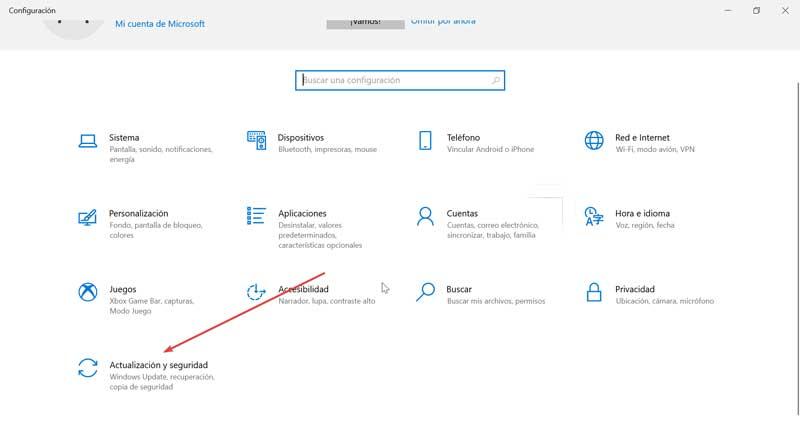
En la nueva pantalla hacemos clic en «Reproducción de audio» para buscar y corregir cualquier problema relacionado con la reproducción de sonido. Seguimos las instrucciones en pantalla para completar el proceso.

Posteriormente debemos de hacer lo mismo con la grabación de audio, la voz y en caso de que usemos unos auriculares inalámbricos, también con el Bluetooth. Una vez terminado con el solucionador de problemas, procedemos a comprobar si los auriculares ya dejan de emitir eco.
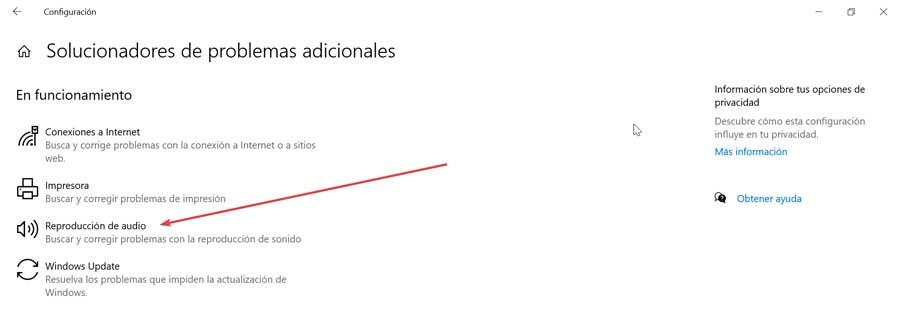
Desactivar Escuchar este dispositivo
La función Escuchar este dispositivo nos permite conectar un dispositivo de música a nuestro PC y escuchar música a través de los auriculares. Sin embargo, esta función puede generar eco, incluso cuando no está conectado a un dispositivo de música externo, por lo que desactivarlo puede solucionar nuestro problema.
Para ello escribimos panel de control en el cuadro de búsqueda situado junto al menú de Inicio y lo seleccionamos de la lista. Posteriormente debemos establecer iconos pequeños dentro de la opción de «Ver por», situado en la parte superior derecha, y hacemos clic en «Sonido».
![]()
A continuación, nos aparecerá una nueva ventana donde debemos de pulsar en la pestaña de «Grabar» y hacer doble clic en «Micrófono» para abrir sus propiedades. Aquí, pinchamos en la pestaña «Escuchar» y desmarcamos la opción de «Escuchar en este dispositivo». Por último, hacemos clic en Aplicar y Aceptar para guardar los cambios.
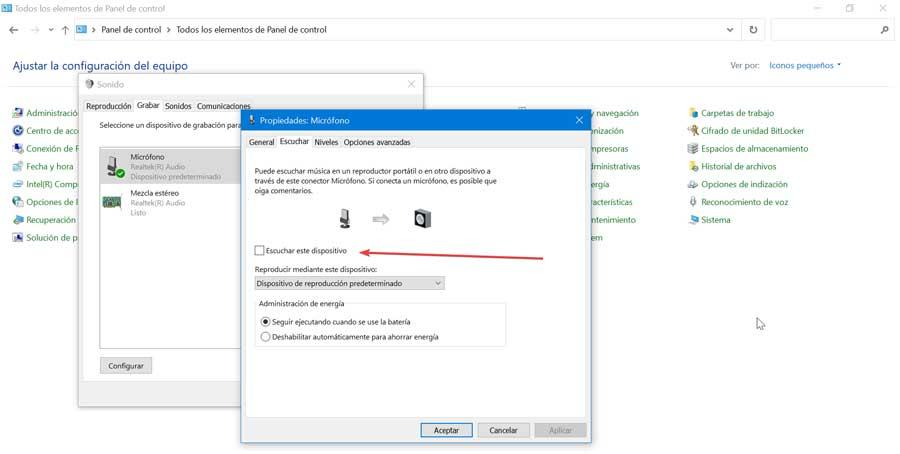
Desactivar las mejoras de audio
Windows 10 cuenta con una función denominada mejora de audio que nos permite agregar algunos efectos interesantes a la salida de nuestros auriculares. Sin embargo, en el caso de que nuestros auriculares no sean compatibles, pueden ocasionar un molesto efecto eco, por lo que deshabilitar esta función podría solucionar el problema.
Para ello escribimos panel de control dentro del cuadro de búsqueda situado junto al menú de Inicio y seleccionamos la opción de «Sonido». A continuación, hacemos doble clic en el apartado de «Altavoces» para abrir sus propiedades. Aquí, debemos de marcar la opción de «Desactivar todas las mejoras». Por último, pulsamos en Aplicar y Aceptar para guardar los cambios y comprobar si se soluciona el problema.
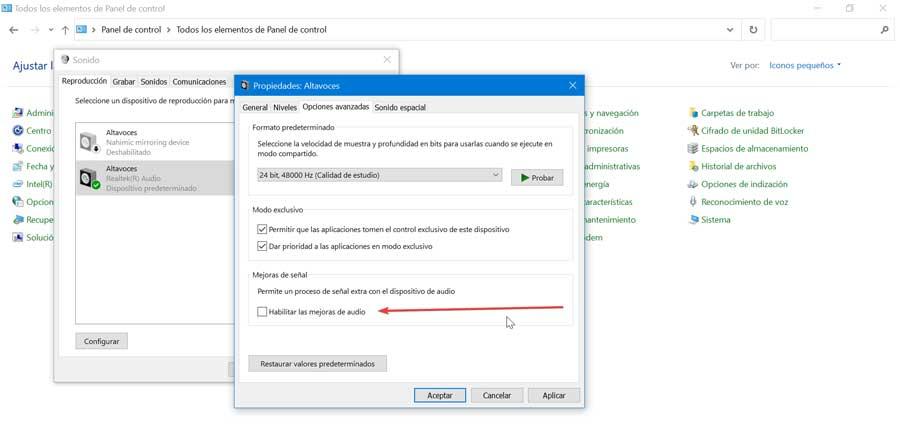
Problema con los controladores
El problema de eco en nuestros auriculares puede ser debido a un controlador dañado, desactualizado o con errores. Por ello es importante que podamos verificar nuestra unidad de audio para detectar el problema y solucionarlo.
Para ello pulsamos el atajo de teclado «Windows + X» y seleccionamos «Administrador de dispositivos». Desplegamos la lista de «Controladoras de sonido y vídeo y dispositivos».
Volver a la versión anterior del controlador
Si el problema lo hemos experimentado después de una actualización, podemos solucionarlo volviendo a la versión anterior del controlador. Para ello hacemos clic con el botón derecho en nuestro controlador de audio y seleccionamos «Propiedades». Esto nos abrirá una nueva ventana donde seleccionaremos la pestaña de «Controlador» y por último en «Revertir al controlador anterior»
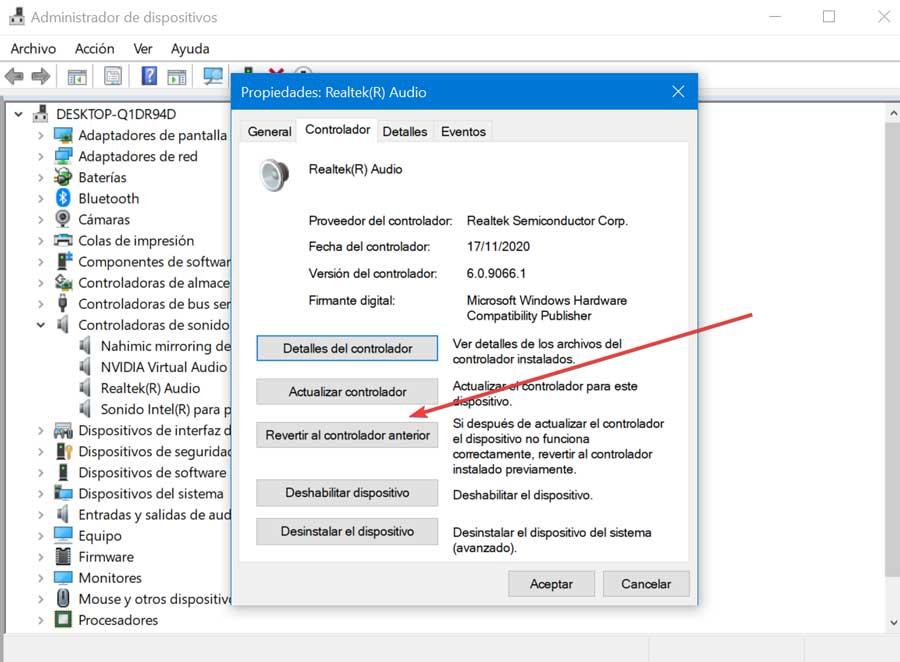 .
.
Actualizar drivers
También puede ocurrir que el problema sea debido a contar con unos drivers que se encuentren obsoletos por lo que debemos de actualizar. Para ello pulsamos con el botón derecho y seleccionamos «Actualizar controlador». Posteriormente le indicamos que busque los controladores de forma automática y seguimos las instrucciones del asistente.
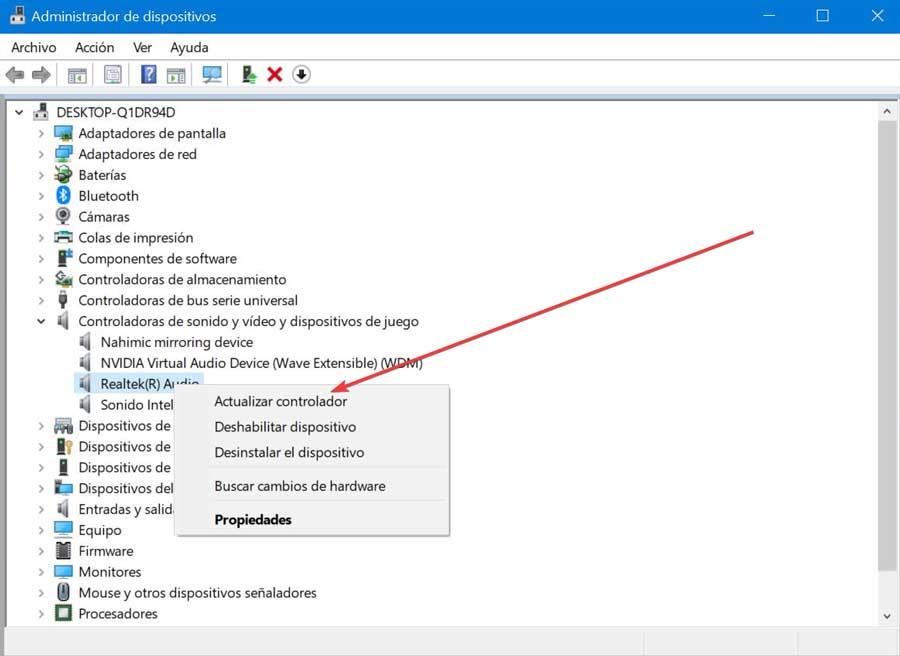
Reinstalar los controladores
Si ninguna de las soluciones anteriores acaba con el problema, podemos optar por reinstalar los controladores de audio. Para ello, hacemos clic con el botón derecho sobre el controlador de audio y seleccionamos «Desinstalar dispositivo». Posteriormente, volvemos a hacer clic con el botón derecho en «Controladoras de sonido y vídeo y juego» y seleccionamos «Verificar cambios de hardware» para reinstalar el controlador de audio.
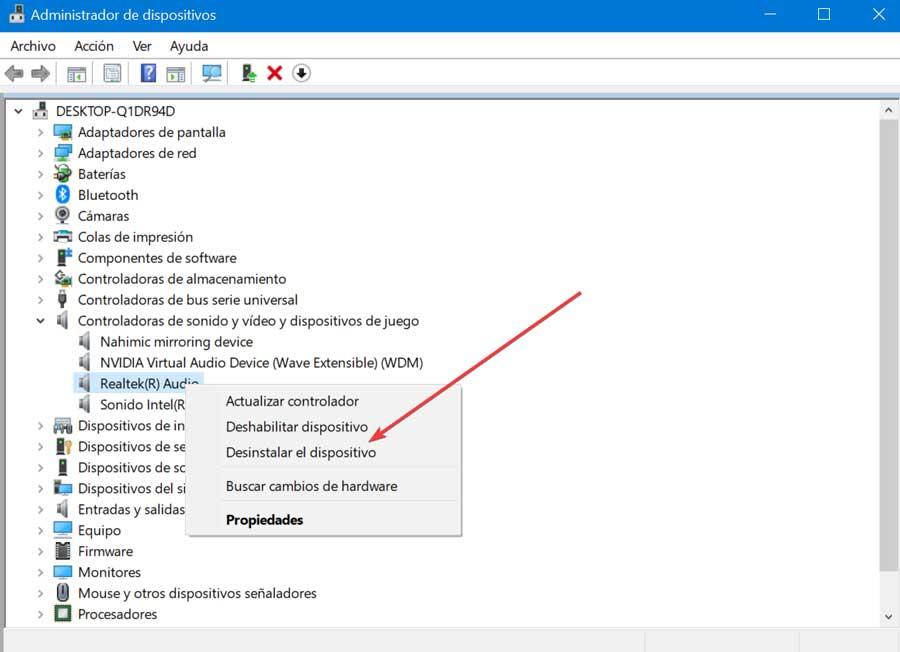
Te puede interesar: Elimina carpetas y archivos masivamente en pocos pasos
[Información e imágenes tomadas de softzone.es]

